바이오스(BIOS)란 Basic Input Output System(기본입출력시스템)의 줄임말입니다. 컴퓨터에 전원을 켜면 가장 먼저 컴퓨터의 제어를 맡아 기본적인 기능들을 처리해 주는 프로그램이라고 할 수 있습니다. 롬(ROM)에 저장되어 있기 때문에 롬바이오스라고도 합니다. 사무용으로 컴퓨터를 사용하는 경우에는 BIOS에 진입하는 경우가 거의 없다고 할 수 있습니다. 하지만, 컴퓨터에 대한 어느 정도의 지식이 쌓이면, 컴퓨터 조립 초기 설정, 부팅순서변경, 오버클럭 설정 등을 하기 위해 가끔 들어가는 곳입니다.
BIOS 진입은 제조사와 브랜드마다 다른 단축키를 사용합니다. 같은 제조사라고 하더라도 제품마다 단축키가 다른 경우도 있습니다. 이에 각 제조사와 브랜드들의 BIOS진입 단축키와 BIOS진입 없이 부팅할 장치를 선택할 수 있는 단축키를 소개해 드리려고 합니다. 아래의 표를 보시고 해당 제품에 맞는 단축키를 찾아보시기 바랍니다.
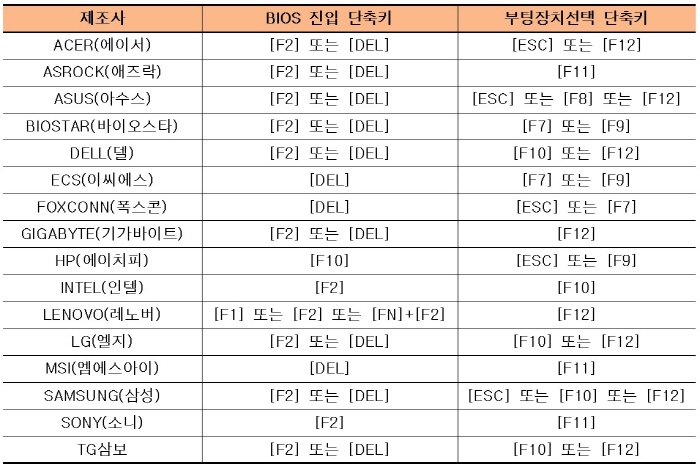
BIOS진입 단축키와 부팅장치선택 단축키의 사용방법은 동일합니다. 이 단축키의 사용방법은 컴퓨터가 꺼진상태에서 컴퓨터 전원버튼을 눌러주자마자 곧바로 키보드의 해당 단축키를 계속 연타해 주는 것입니다. 하지만, 펑션키(Function Key; FN; 기능키)가 고정되어 있다면 진입이 안될 수도 있습니다. 이와 같은 경우에는, 위의 레노버 컴퓨터처럼 [FN] 키와 함께 눌러줘야 합니다. 이 방법 또한 컴퓨터가 꺼진상태에서 컴퓨터 전원버튼을 눌러주자마자 곧바로 [FN] 키를 계속 누르고 있는 상태에서 해당 단축키를 계속 연타해 주는 것입니다.
다음은 GIGABYTE(기가바이트) 메인보드의 초기화면입니다. 사진에서 보시는 것처럼 보통 초기화면에 단축키를 안내해주고 있습니다. 이 메인보드의 BIOS진입 단축키는 [DEL] 키이고 부팅장치 선택(BOOT MENU) 단축키는 [F12] 키라는 것을 알 수 있습니다. 하지만, 안내해 주는 시간이 짧아 보기 힘들고, 이런 안내도 해주지 않는 컴퓨터들도 있습니다.
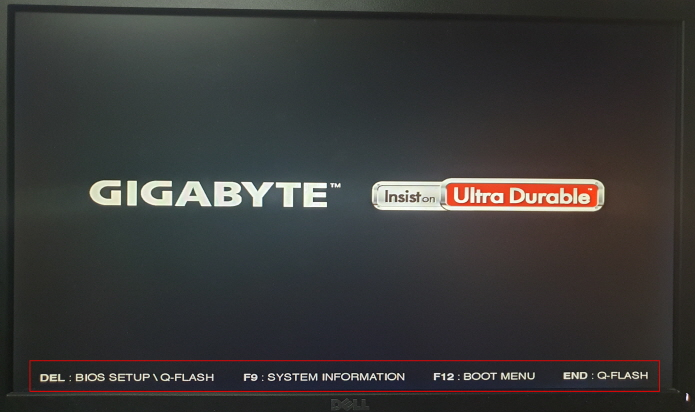
[DEL] 키를 눌러서 들어온 BIOS 화면구성입니다. 구형컴퓨터라서 그래픽이 화려하지는 않습니다.

[F12] 키를 눌러서 들어온 부팅장치 선택 메뉴(BOOT MENU)입니다. 방향키나 마우스를 이용해서 부팅하고자 하는 장치를 선택해 줄 수 있습니다.
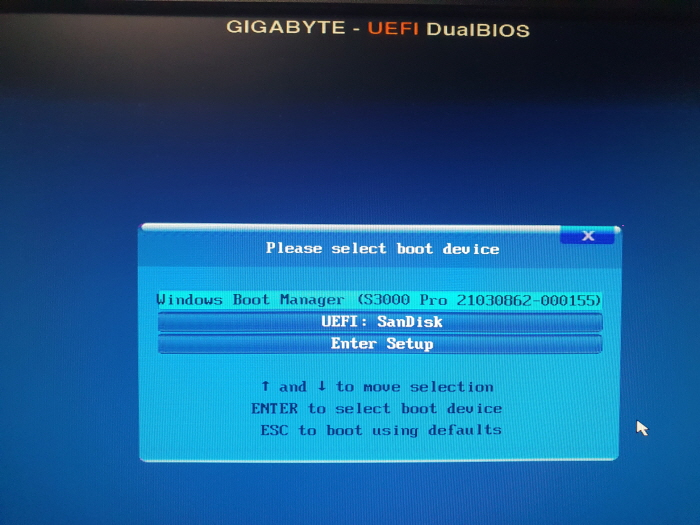
지금까지 컴퓨터 제조사와 브랜드 별 바이오스(BIOS) 진입 방법 및 부팅 시 부팅할 장치를 선택할 수 있는 부팅장치 선택 메뉴(BOOT MENU) 단축키에 대하여 알아보았습니다. 감사합니다~~
'[Hardware]' 카테고리의 다른 글
| 블루투스 키보드 사용 방법 _ inote X-KEY 28BT (0) | 2024.05.21 |
|---|---|
| 블루투스 키보드 연결 방법 _ IOS, Android, Windows (2) | 2024.05.21 |
| Synaptics Touchpad 움직임 둔화 현상 해결 방법 (2) | 2024.05.02 |
| 노트북 SSD, NVMe 업그레이드하는 방법을 알아보자 (0) | 2023.03.10 |
| 노트북 메모리 업그레이드하는 방법을 알아보자 (2) | 2023.03.06 |




댓글